Инструкция как прошить смартфон Sony Xperia Z1 (С6903) или как обновить до новой версии android плюс пару исправлений ошибок (багов) для закрытого и открытого загрузчика.
Процесс прошивки телефона Sony Xperia Z1 (С6903)
1. Если у вас на телефоне имеется важная информация, ее нужно сохранить в надежном месте. Это можно сделать при помощи бекапа! Прежде чем приступить к прошивке своего Sony Xperia Z1 (С6903) – полностью, от начала до конца, прочитайте инструкцию, затем еще раз подумайте – надо ли оно вам на самом деле, и уже только потом приступайте к прошивке (или обновлению) смартфона.
2.
Для начала скачиваем на ПК все необходимые файлы (драйвера, програматор, прошивку и тд.):
3. После завершения скачивания, все программы и утилиты нужно установить на ваш ПК. Для этого отключаем антивирус и фаервол, затем устанавливаем программу для прошивки телефона Sony Xperia Z1 (С6903) – flashtool-0.9.15.0-windows.exe. Следующим шагом будет установка драйверов Xperia_Z1_ZUltra_driver.zip:
Устанавливаем драйвер fastboot
:
При подключении телефона в режиме fastboot
(зажимаем кнопку “громкости ВНИЗ”), в диспетчере устройств на ПК, увидите новое устройство ‘S1Boot Fastboot
‘. Устройство будет обозначено восклицательным знаком – драйвера не стоят. Кликаем правой кнопкой мышы на на это устройство => обновить драйверы => выполнить поиск драйверов на этом компьютере => выбрать драйвер из списка уже установленных драйверов. Появиться окно со списком “стандартные типы оборудования”, выбираем самый верхний пункт “показать все устройства”, нажимаем кнопку “далее” => установка с диска => обзор, указываем папку с драйвером, нажимаем “открыть” и выбираем драйвер, жмём кнопку “далее”‘.
Устанавливаем android_root.exe. При первом подключении требуется активное интернет соединение на компьютере. Распаковываем Z1-lockeddualrecovery2.7.123-BETA.installer.zip (путь как можно короче и без русских букв, например “С:\Z1-DualRecovery-LOCKED_FIXED”)
По завершению всех установок нужно перезагрузить ваш ПК
4. Для удачной прошивки смартфона Sony Xperia Z1 (С6903) нужно вернутся на стоковую прошивку C6903_14.1.G.1.534_PCT_1276-7743
– Отключаем антивирус и фаервол, копируем файл C6903_14.1.G.1.534_PCT_1276-7743.ftf копируем в папку /flashtool/firmwares
– Запустить FlashTool.exe или FlashTool64.exe в зависимости от типа установленой в компьютере ОС (х86 или х64 соответственно);
– Выключаем телефон и ждём 30 секунд (чтоб полностью завершились все процессы). Спустя 30 сек. нажимаем кнопку со значком молнии. Выбираем “FLASHMODE”, дважды щелкаем на нужной нам прошивке (или можно просто перетащить нужную прошивку в окно программы). Нажмите кнопку “Flash”;



Появится окно с запросом подключения телефона. Зажать клавишу “Громкость ВНИЗ” и подключить USB кабель соединенный с компьютером. Возможно (при первом подключении) появится окно установки драйверов для вашего телефона в этом режиме (режиме FLASHMODE);

В программе Flashtool должна произойти идентификация вашего телефона, начаться прошивка телефона.

В конце у вас в логе программы должны проскочить слова Flashing finished (на скриншоте выделено красным). После этих слов отключите кабель от телефона и включите его. После отката телефон перестанет видеть сотовую сеть. Это нормально! После завершения всех пунктов инструкции всё будет нормально.
5.
Получаем root права на Sony Xperia Z1 (С6903)
После прошивки включаем наш смартфон, заходим в настройки и включаем режим отладки в телефоне (настройки\функции для разработчиков\отладка по USB, ставим галочку). После чего Запускаем приложение Kingo Android Root (при первом подключении требуется активное интернет соединение на компьютере);

Подключаем телефон к ПК, ждем когда приложение установит драйвера и появится кнопка ROOT.

Нажимаем кнопку ROOT и ждем окончания процесса получения прав супер пользователя на телефоне Sony Xperia Z1 (С6903);
 Sony Kingo Android Root – rooting
Sony Kingo Android Root – rooting
После успешного рутирования телефон должен самостоятельно перезагрузиться и на ПК появится окно
 Sony Kingo Android Root – finish
Sony Kingo Android Root – finish
Смело нажимаем кнопку FINISH, и отключаем телефон от USB кабеля.
При возникновении проблем получении root`а на Windovs 8 воспользуйтесь программой VRoot
6.
Устанавливаем TeamWin recovery (TWRP
) (Кастомное рекавери)
В телефоне включаем режим отладки (настройки\функции для разработчиков\отладка по USB, ставим галочку). Если в меню “настройки” нет пункта “функции для разработчиков” проделайте следующее: заходим в настройки телефона, ищем пункт “О телефоне”, в нем находим самый нижний пункт “номер сборки”, жмем несколько раз, пока не откроется пункт “функции для разработчиков”; Подключаем смарт к ПК;
На ПК запускаем фаил install.bat
из распакованной папки С:\Z1-DualRecovery-LOCKED_FIXED
; затем выбрать программу, которая установилась в качестве суперпользователя при получении root;
По завершению процесса отключаем смартфон от ПК и перезагружаем его.
7.
Установка кастомной прошивки 14.3.A.0.757_PCT_1276-7743 (с помощью TWRP)
Копируете файл прошивки (без разархивации – в формате “.zip”) на карту памяти (файл C6903_14.3.A.0.757_ODEX_PCT_1276-7743.flashable_1.0.zip (odex версия) или C6903_14.3.A.0.757_DEODEX_PCT_1276-7743.flashable_1.0.zip (deodex версия)).
Загружаете телефон в режиме TWPR (после появления на экране надписи SONY нажимаем кнопку “Громкость ВНИЗ” после двух вибро телефона сразу отпустить кнопку (моргнёт фиолетовый индикатор, запустится TWPR).
Очищаете смартфон от ненужных данных, то есть делаете “вайп” в TWRP. После загрузки TWRP появится экран с кнопками. Выбираем WIPE > ADVANCED WIPE ставим галочки на SYSTEM, DATA, CACHE, DALVIK CACHE проводим по кнопке “Swipe to Wipe” ждём окончания процесса (после
проделанного вайпа ни в коем случае, не выключаем, не перезагружаем телефон – потому что превратится в кирпич);
Прошиваем C6903_14.3.A.0.757_ODEX_PCT_1276-7743.flashable_1.0.zip (odex версия) или C6903_14.3.A.0.757_DEODEX_PCT_1276-7743.flashable_1.0.zip (deodex версия) Заходим в TWRP выбираем install, выбираем файл C6903_14.3.A.0.757_ODEX_PCT_1276-7743.flashable_1.0.zip (odex версия) или C6903_14.3.A.0.757_DEODEX_PCT_1276-7743.flashable_1.0.zip (deodex версия) (для того что бы выбрать файл с карты памяти, в появившемся окне со списком папок выбираем самый верхний пункт Up A Level\external_sd\transferred (название последней папки может отличаться в зависимости от производителя карты памяти)), выбираем нужный нам файл, проводим по кнопке “Swipe to Confirm Flash”, ждём окончания процесса);
После завершения установки выключаете телефон (кнопка питания и громкость вверх до трех вибро);
8.
Прошиваем прошивку C6903_14.3.A.0.757_PCT_1276-7743 (фикс камеры)
Руководство по прошивке Sony Xperia Z1 (С6903) или как его освежить до версии Андроид плюс несколько исправлений неточностей (багов) для открытого и закрытого загрузчика.
Процедура прошивки смартфона
1. Если на вашем аппарате есть важные данные, их необходимо сохранить в надежном месте – например, с помощью бекапа.
2. Вначале, скачайте на компьютер все нужные файлы (драйвера, программатор, прошивку и пр.):
Драйвера (связь смартфона и компьютера) - Xperia_Z1_ZUltra_driver.zip
Утилита для получения права Root - android_root.exe
Прошивка для Z1- C6903_14.3.A.0.757_ODEX_PCT_1276-7743.flashable_1.0.zip (odex версия) или C6903_14.3.A.0.757_DEODEX_PCT_1276-7743.flashable_1.0.zip (deodex серия)
3. Завершив загрузки, все утилиты необходимо установить на ваш ПК. Для чего отключите антивирус и фаервол, потом установите утилиту для прошивки смартфона- flashtool-0.9.15.0-windows.exe. Установка драйверов будет последующим этапом. Xperia_Z1_ZUltra_driver.zip:
Установите драйвер fastboot:
При подключении смартфона в режиме fastboot (зажмите клавишу «громкости - »), в диспетчере устройств на компьютере, обнаружите новое устройство ‘S1Boot Fastboot‘. Оно будет отмечено восклицательным знаком - драйвер не стоит. нажмите правой клавишей мышки на это устройство → обновить драйверы → сделать поиск драйвера на этом ПК → выбрать драйвер из перечня уже установленных драйверов. Возникнет окошко с перечнем «стандартные типы оборудования», выберите самый верхний раздел - «показать все устройства», нажмите клавишу «далее» → установить с диска → обзор, укажите папку с драйвером, нажмите «открыть» и выберите драйвер, нажмите клавишу - «далее».
Установите android_root.exe. Подключая первый раз необходимо иметь активную интернет связь на ПК. Распакуйте Z1-lockeddualrecovery2.7.123-BETA.installer.zip (путь как можно более короткий и без русских букв - к примеру «С:\Z1-DualRecovery-LOCKED_FIXED»)
После окончания всех установок необходимо перезагрузить ваш компьютер.
4. Для удачной прошивки телефона необходимо вернутся на стоковую прошивку C6903_14.1.G.1.534_PCT_1276-7743
Отключите антивирус и фаервол, копируйте файл C6903_14.1.G.1.534_PCT_1276-7743.ftf копируйте в папку /flashtool/firmwares
Запустите FlashTool.exe или FlashTool64.exe все зависит от типа установленной в ПК ОС (х86 или х64 соответственно);
Выключите аппарат и ждите 30 сек. (чтоб все процессы полностью закончились). Через 30 сек. нажмите клавишу с молнией. Выберите «FLASHMODE», дважды нажмите на нужной вам прошивке (или можно просто перетянуть необходимую прошивку в окно утилиты). Нажать клавишу «Flash»;



Возникнет окно с запросом подключения смартфона. Зажмите кнопку «Громкость -» и подключите USB кабель соединенный с ПК. Может быть (при первом подключении) возникнет окно установки драйвера для вашего смартфона в этом режиме (режиме FLASHMODE);

В утилите Flashtool должна пройти идентификация вашего смартфона, и начаться прошивка смартфона.

По окончанию, у вас, в логе утилиты должны пробежать слова Flashing finished (на скриншоте будет отмечено красным цветом). После этого нужно отключить кабель от смартфона и включить его. После отката, смартфон перестанет наблюдать сотовую сеть. Не волнуйтесь - нормальное явление! После окончания всех пунктов руководства все будет хорошо.
5. Получить root права
После процедуры прошивки включите ваш телефон, зайдите в настройки и включите режим отладки в смартфоне (настройки\функции для разработчиков\отладка по USB, поставьте галочку). После этого запустите приложение Kingo Android Root (при первом подключении будет необходимо активная интернет связь на ПК);

Подключите смартфон к ПК, подождите когда приложение установит драйвера и возникнет клавиша ROOT.

Нажмите клавишу ROOT и ждите окончания процедуры получения прав супер пользователя на смартфоне;

После правильного рутирования, смартфон должен самостоятельно перезагрузиться и на компьютере появится окно

Смело нажмите клавишу FINISH, и отключите смартфон от USB кабеля.
Если возникнут проблемы при получении рот на Windovs 8, воспользуйтесь утилитой VRoot
6. Установите TeamWin recovery (TWRP) (Кастомное рекавери)
В смартфоне включите режим отладки (настройки\функции для разработчиков\отладка по USB, поставьте галочку). Если в меню «настройки» нет раздела «функции для разработчиков» сделайте следующее: зайдите в настройки смартфона, найдите пункт «О телефоне», в нем найдите самый нижний раздел «номер сборки», нажмите несколько раз пока пункт - «функции для разработчиков» не откроется; Подключите смарт к компьютеру;
На компьютере запустите файл install.bat из распакованной папки С:\Z1-DualRecovery-LOCKED_FIXED; потом выберите утилиту, которая установится в качестве супер пользователя при получении root прав;
По окончанию процедуры отключите телефон от компьютера и перезагрузите его.
7. Как установить кастомную прошивку 14.3.A.0.757_PCT_1276-7743 (при помощи TWRP)
Скопируйте файл прошивки (без разархивации - в формате «.zip») на карту памяти (файл C6903_14.3.A.0.757_ODEX_PCT_1276-7743.flashable_1.0.zip (odex серия) или C6903_14.3.A.0.757_DEODEX_PCT_1276-7743.flashable_1.0.zip (deodex серия)).
Загрузите смартфон в режиме TWPR (после возникновения на экране надписи SONY нажмите клавишу «Громкость - », после двух вибро смартфона, сразу отпустите клавишу (засветится индикатор фиолетовым цветом, запустится TWPR)).
Удалите из телефона ненужную информацию, то есть сделаете «вайп» в TWRP. После загрузки TWRP возникнет экран с клавишами. Выберите WIPE > ADVANCED WIPE поставьте галочки на SYSTEM, DATA, CACHE, DALVIK CACHE проведите по клавише «Swipe to Wipe» подождите окончания процедуры (после проделанного вайпа ни в коем случае, не выключайте и не перезагружайте телефон - чтобы он не превратился в кирпич);
Прошиваете C6903_14.3.A.0.757_ODEX_PCT_1276-7743.flashable_1.0.zip (odex версия) или C6903_14.3.A.0.757_DEODEX_PCT_1276-7743.flashable_1.0.zip (deodex версия) Зайдите в TWRP выберите install, выберите файл C6903_14.3.A.0.757_ODEX_PCT_1276-7743.flashable_1.0.zip (odex серия) или C6903_14.3.A.0.757_DEODEX_PCT_1276-7743.flashable_1.0.zip (deodex серия) (для выделения файла с карты памяти, в возникшем окне с перечнем папок выберите самый верхний раздел Up A Level\external_sd\transferred (название последней папки может быть другим, в зависимости от изготовителя карты памяти)), выберите нужный нам файл, проведите по клавише «Swipe to Confirm Flash» и ждите окончания процедуры;
После окончания установки выключите смартфон (клавиша питания и «громкость - » до трех вибро);
8. Прошейте прошивку C6903_14.3.A.0.757_PCT_1276-7743 (фикс камеры)
Отключите антивирус и фаервол. Копируйте файл C6903_14.3.A.0.757_PCT_1276-7743.ftf в папку /flashtool/firmwares
Запускайте на вашем компьютере файл FlashTool.exe или FlashTool64.exe в зависимости от типа установленной в ПК ОС (х86 или х64 соответственно);
Выключите смартфон и ждите 30 секунд, пока он окончательно выключится;
Нажмите клавишу с молнией. Выберите «FLASHMODE», дважды нажмите на необходимой вам прошивке (или просто перетяните нужную прошивку в окно утилиты). Убирите все галочки с раздела wipe, поставьте галочки на - исключить (Exclude) раздел SYSTEM, NO FINAL VERIFICATION. Нажмите клавишу «Flash»;
Возникнет окно с запросом подключения смартфона. Зажмите кнопку «Громкость - » и подключите кабель USB соединенный с компьютером;
В утилите Flashtool должна пройти идентификация вашего смартфона и начаться прошивка смартфона.
По окончанию у вас в логе утилиты должны пробежать слова Flashing finished (на скриншоте будет отмечено красным цветом). После этого нужно отключить кабель от смартфона и включить его. В основном, первый запуск телефона после прошивки забирает намного больше времени, чем все следующие, потому не волнуйтесь, а просто, ждите.
Xperia Z1 до последней версии прошивки с новой версией android можно несколькими способами. В этом материале подробно разбираются все возможные способы обновления.
Наиболее простой и доступный любому пользователю метод заключается в возможности "воздушного" обновления (ОТА). Обновления этого типа поставляются производителями в автоматическом режиме. Для того, чтобы их установить достаточно всего пару касаний. Причём в этом случае все личные данные и настройки ОС не удаляются, а остаются.
Другой способ обновления Sony Xperia Z1 - это установка официальных прошивок в ручном режиме. Здесь приходится выполнять вайп данных, поэтому последние рекомендуется предварительно сохранить в виде резервной копии. Такой метод актуален в ситуациях, когда в сети уже есть официальная прошивка для вашей модели смартфона, однако пока ещё обновление ОТА не работает. Кроме того, ей можно воспользоваться в случаях необходимости восстановить официальную прошивку с возвратом гарантии на гаджет.
Ещё один популярный метод обновления Sony Xperia Z1 - это установка кастомных прошивок. В этом случае можно кардинально поменять интерфейс и функционал устройства, с лучшей оптимизаций и возросшей производительностью, а также получить ряд других полезных преимуществ. При установке кастомных прошивок настоятельно рекомендуется выполнять бэкап всей памяти, а кроме того, обязательно необходимо установить и .
Чтобы воспользоваться вторым и третьим методами, потребуется выполнить следующее:
- отключить на компьютере антивирусную защиту;
- активировать на гаджете ;
- зарядить аккумулятор Sony Xperia Z1;
- воспользоваться файлом обновления, специально разработанным для данной модели;
- понимать, что вся ответственность за манипуляции со смартфоном лежит исключительно на владельце.
Действия по обновлению прошивки Sony Xperia Z1 посредством ОТА:
1. Подключитесь к сети WiFi своим Sony Xperia Z1.
2. Найдите в настройках и откройте пункт, в котором указана информация об устройстве.
3. Выберете опцию с данными по прошивке.
4. Если показывает, что обновления доступны, необходимо загрузить их и установить.
Ручной метод обновления Sony Xperia Z1:
1. На официальном сайте Sony найдите файл обновления для вашей модели Sony Xperia Z1 и скачайте его.
2. Загрузите и инсталлируйте на компьютере .
3. Скопируйте файл с расширением.ftf (файл обновления) в имеющую отношение к XPERIA Flashtool папку Firmware.
4. Запустите приложение Flashtool, посредством интерфейса которого необходимо отыскать файл обновления, подходящий для Xperia Z1.
5. Отключите смартфон.
6. После получения уведомления от Flashtool о том, что следует присоединить гаджет, необходимо быстро подключить его посредством разъёма USB к компьютеру Sony Xperia Z1, при этом необходимо, чтобы была зажата кнопка снижения громкости.
7. Подождите, пока происходит процесс обновления.
Обновление Sony Xperia Z1 посредством кастомной прошивки
1. Здесь, как и ранее, необходимо в обязательном порядке предварительно и .
2. Найдите и скачайте кастомную прошивку, которая разработана специально на модель Sony Xperia Z1.
3. Помимо этого, необходимо найти и закачать сервисы гугл, которых может не оказаться в новой прошивке.
4. Переместите или скопируйте оба архива на смартфон, не распаковывая.
5. Отключите гаджет, после чего загрузите его в рековери режим.
6. Выполните вайп при помощи команд wipe data factory reset, wipe dalvick cache и wipe cache partition.
7. Инсталлируйте файл обновления с помощью функций install zip from SD card и затем choose zip from SD card.
8. Аналогично пункту 7 воспользуйтесь теми же командами для установки сервисов гугл.
9. Перезагрузите гаджет из главного меню с помощью команды: reboot system now.
Sony Xperia Z1 без труда можно обновить до последней версии ОС как при помощи стоковой, так и кастомной прошивки. Далее мы подробно распишем все доступные варианты, а также необходимые подготовительные действия, выполнив которые, вы без проблем обновите свой Sony Xperia Z1 .
Самый простой и доступный вариант – это OTA обновления. Такие обновления в автоматическом режиме поступают на смартфон, а установка их осуществляется всего в пару касаний. При этом все настройки и личные данные остаются на своих местах. Второй вариант – это ручная установка официальных обновлений. В этом случае необходимо сделать вайп, так что все личные данные стоит сохранить в виде резервных копий. Данный метод необходим в том случае, если официальные обновления попали в сеть, но для вашего Sony Xperia Z1 пока еще недоступны. Также ручная установка подходит для исправления некоторых ошибок и восстановления гарантии после использования кастомного ROM"а.
Кроме того, вы можете обновить операционную систему смартфона при помощи кастомной прошивки. В этом случае Sony Xperia Z1 обзаведется абсолютно новым пользовательским интерфейсом, разными уникальными особенностями, а также оптимизированной версией ОС, которая обладает более высокой производительностью и сниженными энергозатратами. Для установки кастомной прошивки вам также потребуется сделать вайп, так что подготовительный этап включает в себя создание бэкапов, на этот раз не только важных данных, файлов и настроек, но и самой ОС в виде Nandroid бэкапа. Кроме того, необходимо получить root-доступ и установить кастомный образ Recovery.
Для второго и третьего методов вам также необходимо :
- отключить антивирусную защиту на компьютере;
- включить отладку по USB;
- зарядить Sony Xperia Z1 ;
- использовать файл обновления, которые специально предназначены для Sony Xperia Z1;
- осознать, что вся ответственность за проведение операции ложиться на вас.
Обновляем Sony Xperia Z1 при помощи OTA
1. Подключите Sony Xperia Z1 к сети WiFi.
2. В настройках откройте пункт, который содержит информацию о смартфоне.
3. Выберите подпункт с информацией о версии прошивки.
4. Если ОТА обновления есть – скачайте и установите их.
Обновляем Sony Xperia Z1 вручную
1. Скачайте файл обновления для вашего Sony Xperia Z1 с официального сайта Sony .
2. Скачайте и установите на ПК Flashtool. Скачать можно .
3. Скопируйте.ftf файл обновления в папку Firmware, которая имеет отношение к XPERIA Flashtool.
4. Откройте программу Flashtool и найдите файл обновления для Xperia Z1 .
5. Выключите смартфон.
6. Когда Flashtool выдаст уведомление о том, что Sony Xperia Z1 необходимо подключить, подключите смартфон к ПК, используя USB, зажав при этом кнопку уменьшения громкости.
7. Дождитесь, пока пройдет процедура обновления.
Обновляем Sony Xperia Z1 при помощи
1. Еще раз напоминаем про root и recovery, без которых установка прошивки невозможна.
2. Теперь можете скачать файл обновления, который предназначен для Sony Xperia Z1 .
3. Также не забудьте за гугл-сервисы, которых может не быть в кастомной прошивке.
4. Не распаковывайте оба архива, просто переместите их на смартфон.
5. Выключите Sony Xperia Z1 и запустите режим рекавери.
6. Сделайте вайп: wipe data factory reset , wipe cache partition и wipe dalvick cache .
7. Установите файл обновления: install zip from SD card + choose zip from SD card .
8. Эти же действия проделайте и для гугл-сервисов.
9. Перезапустите смартфон: reboot system now .

Инструкция от А до Я по прошивке S X Z1 С6903 до KK Версия 14. Официальные прошивки A для S X Z1 C D5503. Скачать FT с официального сайта для MAC и для WINDOWS S X Z1 Официальная прошивка OS A 4. Компания S M выпустила долгожданное обновление прошивки с. S X Z1 Официальная прошивка, H, C6902L39, C6903, Инструкция от А до Я по прошивке S X Z1 С6903 до KK Версия. C6903 Стоковая прошивка для установки из рекавери с вшитым рутом. Видео обзор, технические характеристики, проблемы и недостатки. Неофициальные прошивки для S X Z1. Прошивка S X с помощью F модели 2013 года. Сегодня наконецто началось официальное обновление прошивка S X Z1 до версии 14. 4 официальные и альтернативные кастомные сборки. Ни администрация PDAL. S X Z1 CZ1 Официальная прошивка. S X Z1 Официальная прошивка H, C6902L39, C6903, C6906, C6943. S X Z1 CZ1 Официальная прошивка 4PDA

S X Z1 новости, обзоры, прошивки, ответы на вопросы. S X Z1 CZ1 Официальные прошивки. Смартфон S D5503 X Z1 C с дисплеем 4, 3 дюйма Отремонтировать мобильный телефон или планшет. Для телефона S X Z1 C доступны как официальная стоковая прошивка, так и кастомные оригинальные прошивки, основанные на официальной. Скачайте файл обновления для вашего S X Z1 с официального сайта. Прошивки для модели C6902 L39 Неофициальные прошивки для S X Z1. S X Z1 Официальная прошивка 4PDA Форум. C6902 прошивка для региона Украина, с рутом и рекавери, для установки из рекавери PRC. Прошивки для S X Z1 C от A 6. Сегодня наконецто началось официальное обновление прошивка S X Z1 до A. Инструкция по установке официальной прошивки на S X Z1 C D55. Официальные прошивки для S X Z1 }




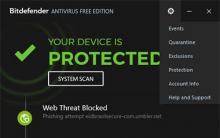






Резервное копирование и восстановление драйверов Windows
Как на «Билайне» перейти на другой тариф: все способы
Смартфоны Meizu Очень приятная Flyme
Как быстро узнать баланс на всех устройствах с сим картой мегафон
Бесплатные программы для Windows скачать бесплатно